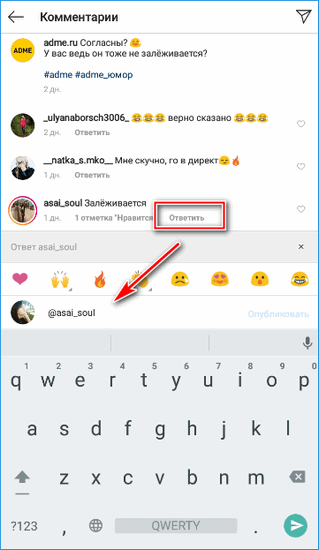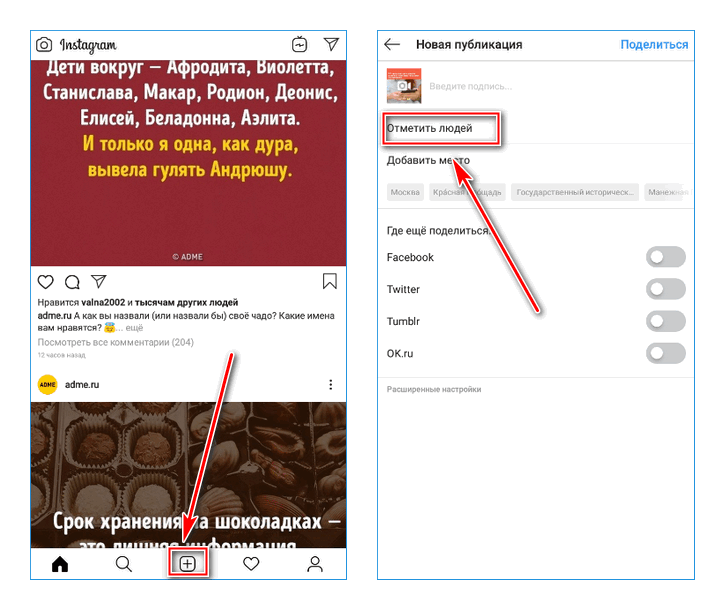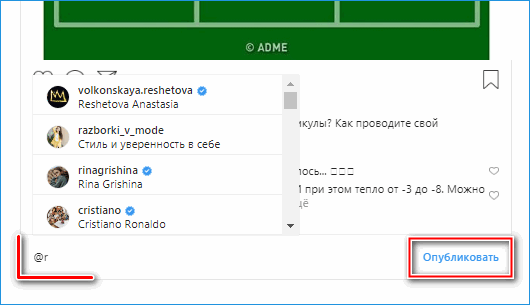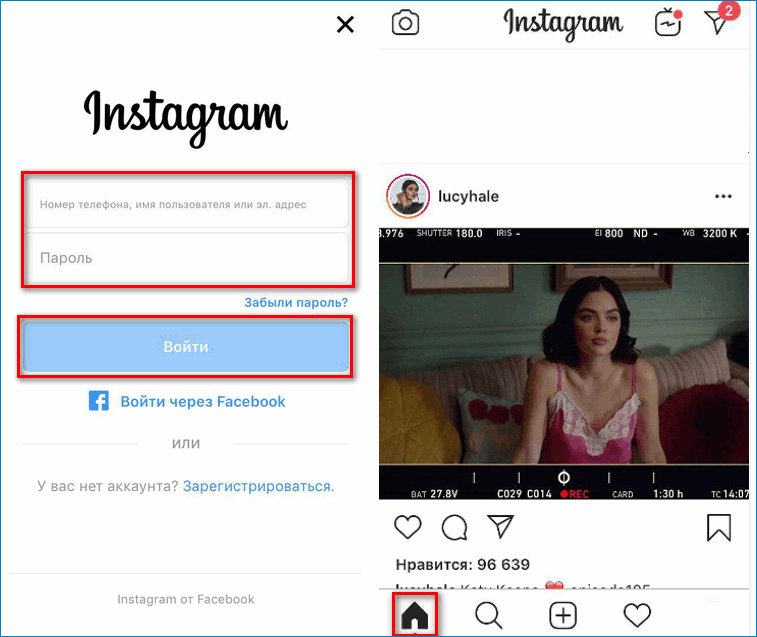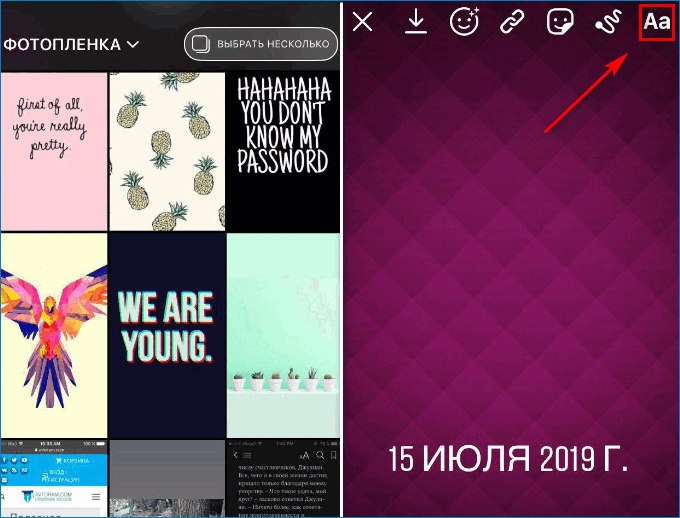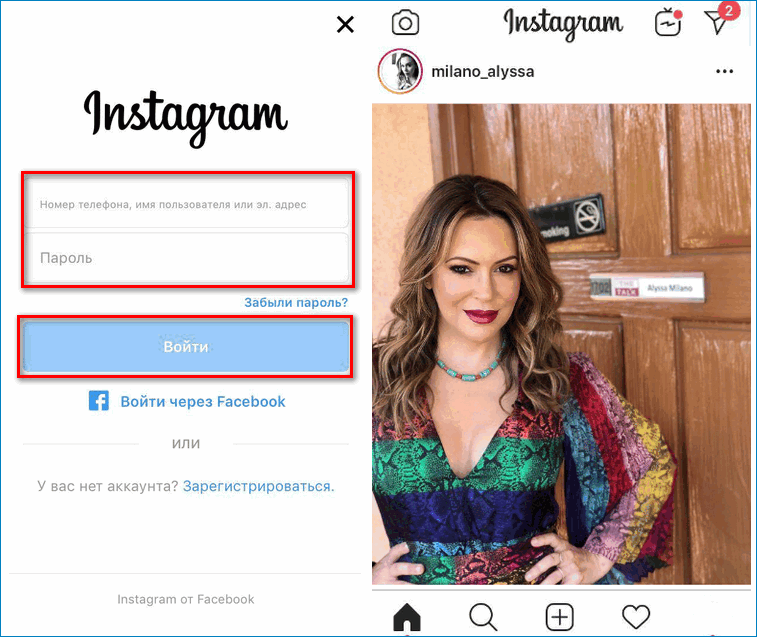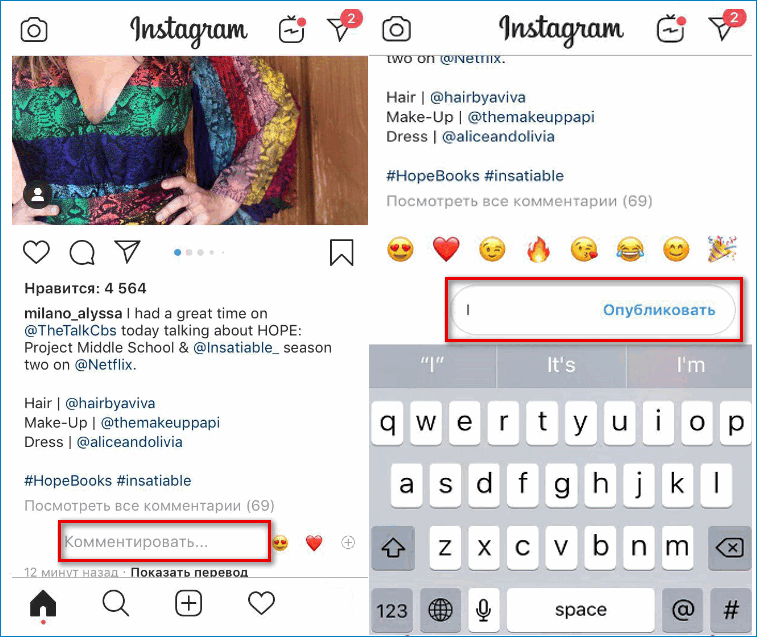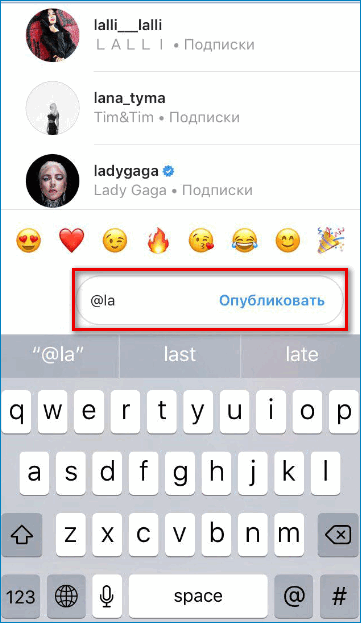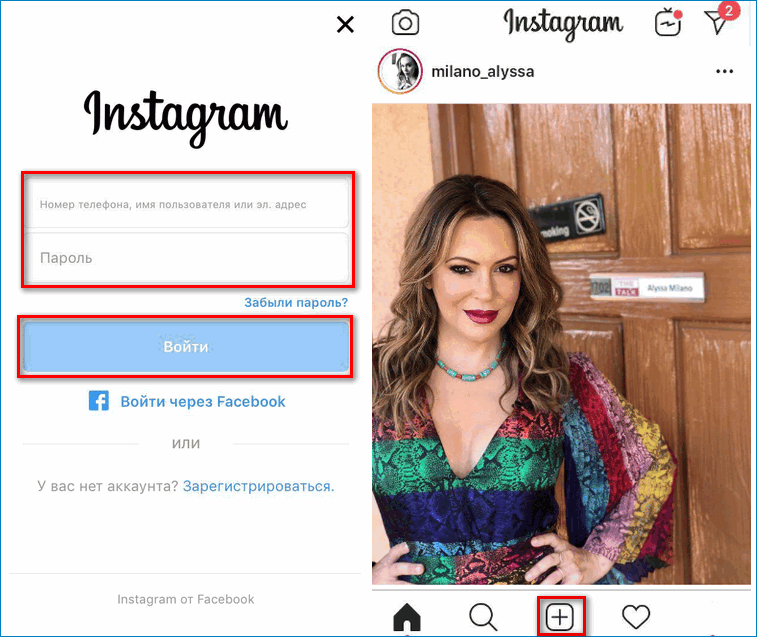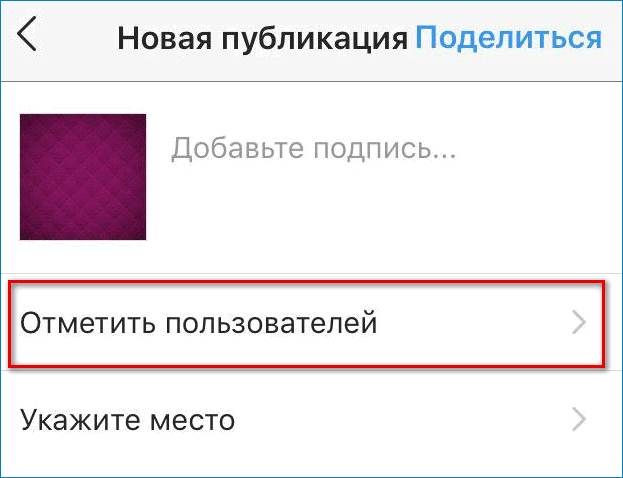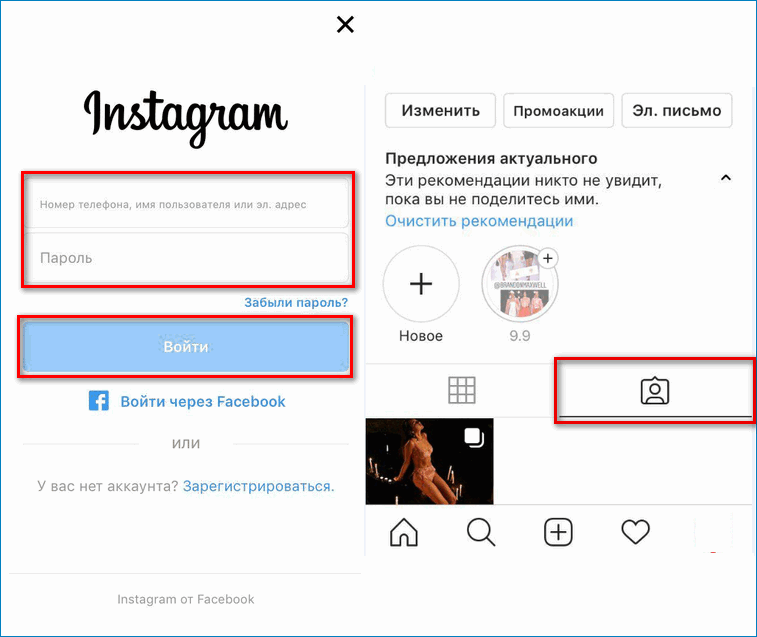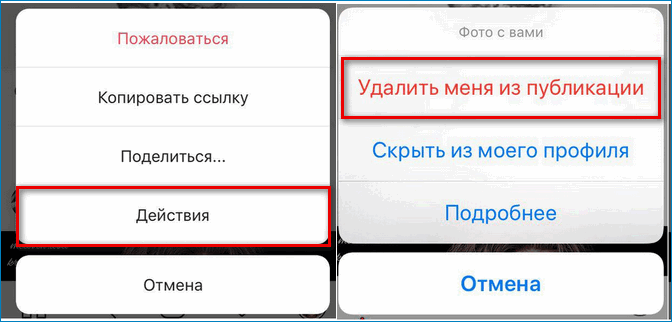Как отметить друга в комментариях в Инстаграме
Если отметить друга в комментариях в Инстаграмме, ему придет об этом уведомление вместе с постом и фотографией. Иногда такой функцией приложения пользуются в коммерческих целях: отмечая подписчиков, заинтересовывают их в товаре или услуги. Рассмотрим все способы, как упомянуть человека в комментариях.
Как отметить друга в комментариях
Упоминания в комментариях используют по разным причинам:
- для привлечения друга к посту, который понравился;
- задать вопрос или спросить мнение у конкретного человека;
- использовать ответное упоминание в комментариях, если пользователь был отмечен на фотографии.

Отмечать друзей в комментариях можно несколькими способами. Первый вариант – самый простой. Для этого нужно использовать символ «собаки» — @. Таким образом, отмечается не только подписчик, но и любой пользователь Инстаграма. Главное, знать его ник.
Чтобы отметить человека, в комментариях, сделайте следующее:
- Перейдите к публикации, под которой нужно отметить друга.
- Нажмите на иконку в виде выноски, чтобы перейти в комментарии поста.
- Напишите в строке внизу имя пользователя со знаком @. Например, @instagram.
- Нажмите на кнопку «Опубликовать».

Такой способ отметки друга в комментариях работает и в десктопной версии Инстаграма.
После этого пользователь увидит, что его отметили. Если он заинтересуется, перейдет к просмотру поста.
Есть еще один способ отметить человека в Instagram – ответить на его комментарий. Это делается для того, чтобы поддержать диалог в обсуждении с ним. Он увидит обращение в оповещениях и ответит на вопрос.
Чтобы ответить человеку, следуйте инструкции:
- Перейдите в комментарии под постом.
- Под сообщением от человека нажмите на кнопку «Ответить».
- В строке ввода комментария появится его ник с @. Напишите текст и опубликуйте.

Человек увидит обращение под публикацией в своих уведомлениях.
Как упомянуть человека в посте
При публикации записи нужно прилечь внимание других пользователей. Если друг есть на фотографии, его можно отметить. Социальная сеть позволяет это сделать как со свежими постами, так и уже ранее опубликованными.
Чтобы упомянуть человека в Инстаграме в посте, действуйте следующим образом:
- Добавьте новую публикацию, нажав на плюсик в нижней панели интерфейса приложения.
- Сделайте снимок или добавьте фото из галереи, примените фильтры, если требуется.
- На странице с описанием есть кнопку «Отметить людей». Нажмите на нее.

- Кликните по месту на фото, где находится друг. В строке поиска введите ник друга и выберите его из выпадающего списка.
После этого под фото появится список людей, который были отмечены под ним. Далее нажмите на галочку в верхнем правом углу, чтобы завершить создание поста.
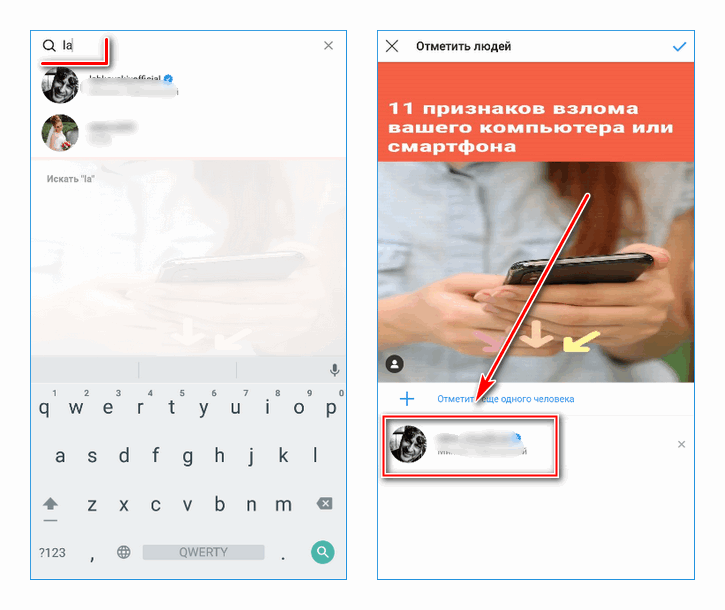
Отметка с компьютера
Веб версия Инстаграма для ПК позволяет просматривать публикации и оставлять комментарии к ним. Поэтому с компьютера также можно отметить человека.
Для этого сделайте следующее:
- Внизу поста есть строка для ввода сообщения. Введите @ и начните писать имя пользователя в социальной сети.
- Выберите человека из выпадающего списка, если он там есть.
- Нажмите на кнопку «Опубликовать».

Можно отметить человека с помощью ответа. Для этого перейдите в комментарии под постом и нажмите на кнопку «Ответить», расположенную рядом с пользователем, к которому нужно обратиться.
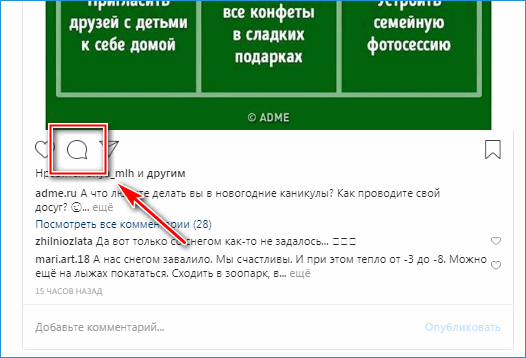
Для операционной системы Windows 10 существует официальное приложение Instagram. Способ отметки друга аналогичен с мобильной версией.
Что видит человек, которого отметили
Когда человека упоминают в комментах или посте, ему приходит уведомление об этом. В нем указана вся информация: кто отметил и где. Чтобы посмотреть запись, достаточно на нее нажать.
Каждый человек может перейти на страницу отмеченного пользователя, нажав на никнейм, если профиль открыт. Когда он закрыт, то перейти на страницу могут только те, на кого он подписан.
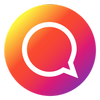
Публикация не появляется в ленте упомянутого человека.
Люди, которые упоминают пользователя, если он не в друзьях, автоматически отправляют вместе с отметкой запрос. Нельзя предотвратить упоминания друзей. Можно только пожаловаться на профиль.
Можно ли упомянуть несколько людей
Приложение предусматривает отметку нескольких людей в одном комментарии. Чтобы это сделать, откройте пост и введите в строке для ввода сообщения ники людей с @ через пробел.
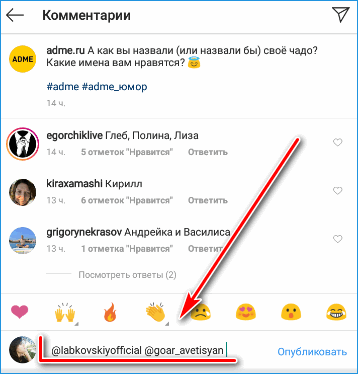
При публикации поста для добавления нескольких упоминаний, нажмите на кнопку «Отметить ее одного человека» и введите их ники.
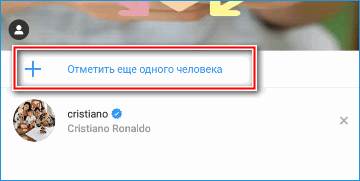
Группу людей обычно отмечают в коммерческих целях. Таким образом, привлекается аудитория к новому предложению или акции.
Упоминание в комментариях – лучший инструмент привлечь внимание человека к посту. Для этого введите никнейм, и пользователь получит уведомление.Опция позволяет точно адресовать сообщение в обсуждении. Приложение Instagram позволяет сделать это в несколько кликов.
Как отметить человека в Instagram в истории и в комментариях
Социальная сеть Инстаграм разработана, чтобы делиться с друзьями моментами своей жизни. При публикации поста отмечают находящихся на изображении людей, а также упоминают их. Разберемся, как отметить человека в Инстаграме. 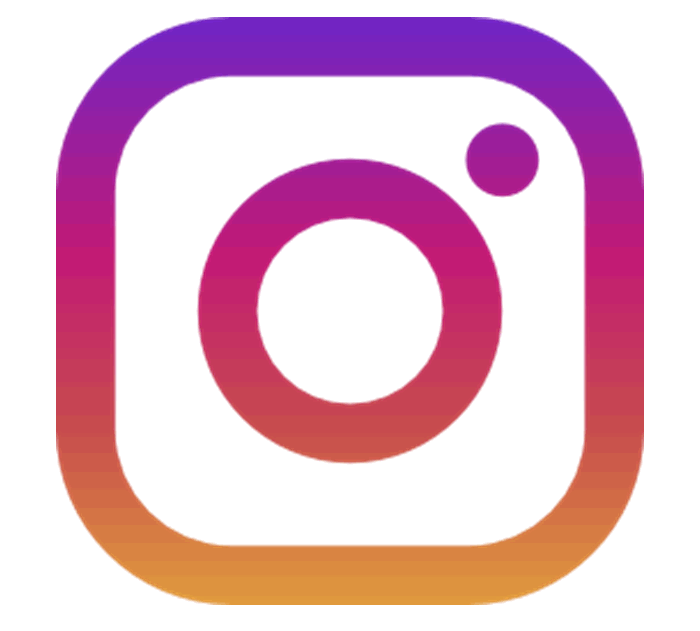
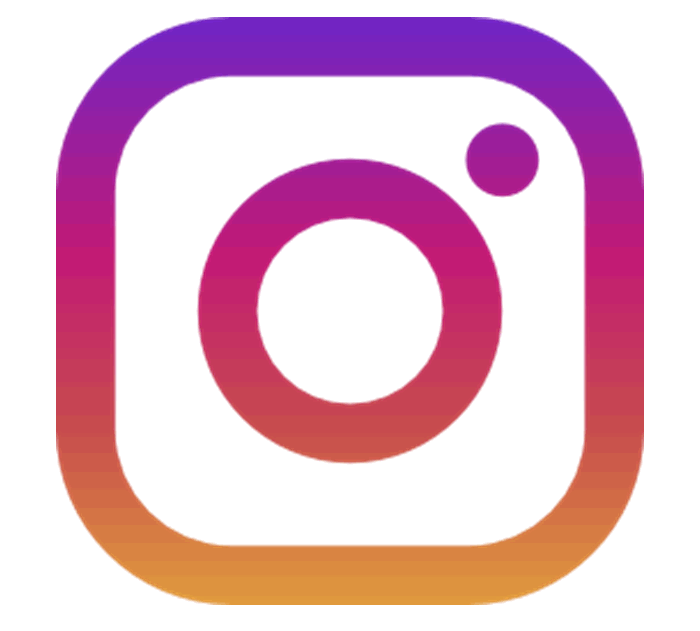
Что значит метка в Инстаграме
В Инстаграм можно отправлять публикации друзьям не только личным сообщением. В этом случае пригодится метка на фото или в посте. Так, пользователь оставляет упоминание о личности или аккаунте.
Оставляют метки в следующих случаях:
- при упоминании друга, который есть на изображении;
- если нужно отправить публикацию знакомому;
- когда пост адресован другому аккаунту, например, это отзыв.
Этой функцией пользуются и коммерческие аккаунты для привлечения новых подписчиков. Метки пригодятся для проведения специальных акций. Клиентам предлагается поучаствовать в розыгрыше, единственным условием которого будет упоминания друзей в комментариях.
Как поставить метку в Instagram
Отметить человека в Инстаграме можно на видео в Stories, изображении или в комментариях. Последовательность действий для каждого пункта будет похожей. Необходимо воспользоваться специальным значком @.
Вариант 1: В Stories
Чтобы оставить в сториз странички всех участников, можно воспользоваться отметкой. Упоминания используют блогеры, когда снимают обзор на конкретный товар или рекламируют другие аккаунты. Указывать в истории можно не только своих знакомых, но и известных личностей.
Как в истории Инстаграма отметить человека:
- Авторизоваться в социальной сети и перейти на главную страничку.


- Кликнуть на значок фотоаппарата в левом углу.


- Сделать снимок или выбрать из галереи и нажать на значок «Аа».


- Ввести символ @, затем название учетки.


- Опубликовать историю.
При вводе первых букв на экране отобразится несколько вариантов. В первую очередь предпочтение отдается знакомым, затем публичным личностям. В одной Stories можно отмечать до 10 аккаунтов. Все они получат специальное уведомление в личных сообщениях. В течение 24 часов будет доступен предпросмотр истории.
Вариант 2: Отмечаем человека в комментариях
Запись в закрытой учетке не получится отправить приятелю. В таком случае можно оставить упоминание странички в комментариях. Функция используется при розыгрышах для популяризации профиля.
Чтобы отметить друзей в комментариях, нужно:
- Авторизоваться в социальной сети и перейти на публикацию.


- Открыть комментарии, чтобы отобразилось поле для ввода.


- Ввести символ @ и название учетной записи.


- Опубликовать комментарий.
После этого упомянутый аккаунт получит уведомление. Он может просмотреть запись, на которой отмечен, и оставить свой ответ.
Важно! Функция доступна для всех записей в соцсети. Исключение – отключенные комментарии.
Вариант 3: На фото
В Инстаграме можно отмечать людей на фото. Так получится указать всех, кто присутствует в публикации. При написании отзыва о конкретном товаре, можно упомянуть профиль продавца или производителя на фото.
Как отметить человека на фото:
- Авторизоваться в сети и нажать на создание поста.


- В разделе «Поделиться» выбрать функцию «Отметить пользователей».


- Коснуться фотографии, и ввести название учетки. Здесь не нужно предварительно писать «@». Выбрать пользователя из предложенных.


- Опубликовать пост.
Отмечать можно сразу несколько аккаунтов. Метку переносят по фотографии, например, на упомянутого человека. Оставлять отметку можно во время публикации или уже на опубликованном снимке – для этого нужно редактировать пост.
Все изображения, на которых отмечен аккаунт, можно посмотреть в разделе рядом с плиткой постов. Посмотреть все упомянутые профили можно с помощью специального значка, который находится в левом нижнем углу фотографии.
Как снять отметку
Если пользователь не хочет, чтобы его упоминали, он может удалить отметку. Это пригодится, когда фотография не очень нравится или нет желания участвовать в розыгрышах. При этом владелец профиля и посетители больше не смогут увидеть фото с меткой.
Чтобы снять метку, необходимо:
- Авторизоваться в Инстаграме и перейти в раздел с упоминаниями.


- В параметрах выбрать «Действия».
- Нажать на пункт «Удалить меня из публикации» и подтвердить команду.


После этого упоминание будет удалено. В Инстаграме нельзя запретить отметки на фотографиях, но можно их проверять. Для этого следует установить соответствующие параметры.
Заключение
Друзей отмечают в комментариях, публикациях или в Stories. Для этого вводят название учетной записи с символом @. На фотографии можно отметить несколько профилей, владельцем которых придут уведомления. Это позволит не только указать, кто присутствует на фото, но и популяризировать аккаунт.
Как отмечать друзей в Инстаграме в комментариях: пошаговая инструкция
Во время работы или в свободное времяпрепровождение на просторах социальной сети Инстаграмм иногда приходится отмечать пользователей в комментариях. Сделать это совсем несложно. При просмотре фотографий на страницах пользователей сети может понравится какой-то пост или снимок. Чтобы им поделиться со своим другом, нужно сделать отметку.
Как в этом случае в Инстаграме отметить друга в комментариях, интересуются многие пользователи социальной сети, особенно новички. После отметки придет уведомление тому человеку, в адрес которого она была сделана, вместе с постом или фотографией.
Как отметить человека в Инстаграмме с компьютера в комментариях
Нередко у пользователей социальной сети, в особенности у тех, кто недавно к ней подключился, возникает вопрос о том, как в Инстаграмме отметить друга в комментариях под фото. Первым делом необходимо открыть главную станицу, выбрать фотоснимок, который нужен для последующей отправки.
В углу с правой стороны находится поле, в котором можно писать сообщения. Используя курсор мышки, нужно навести на данную зону и начать писать текст.
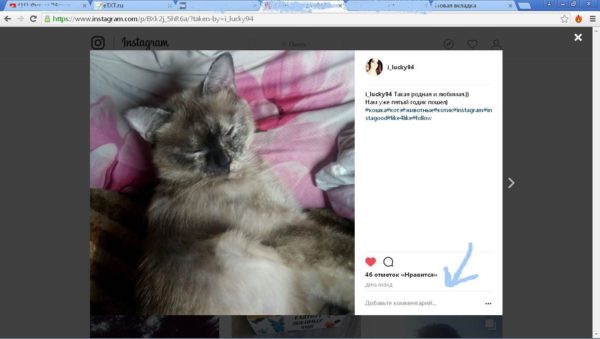
Читайте еще: Инструкция: как в Инстаграмме сделать свайп в истории
Затем в поле, где пишется комментарий, следует поставить «собаку» — @. Далее — приступить к вводу имени пользователя, которого необходимо отметить.
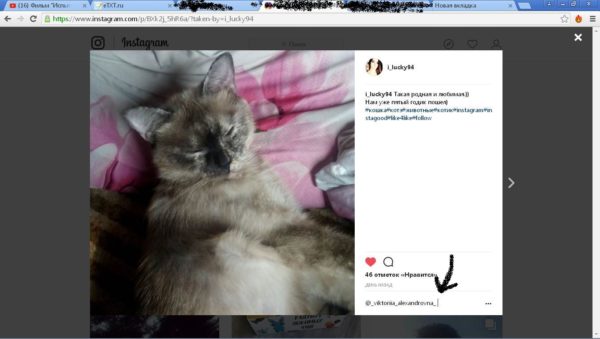
В завершение нужно нажать на клавишу Enter и отправить комментарий, как на фото ниже.
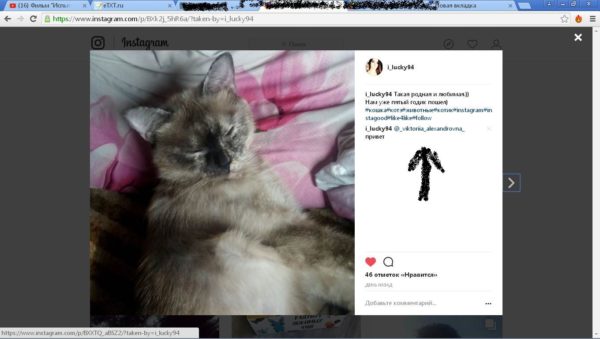
Выполняя такие действия, можно отметить любого друга в комментариях в Инстаграмме.
Для справки!
Если в дальнейшем нужно будет снова отметить данного человека под этим же постом, достаточно просто нажать на существующего пользователя. Имя автоматически отобразится в зоне, где пишутся комментарии.
Если внимательно изучить инструкцию, как отметить друга в Инстаграмме в комментариях, никаких сложностей в этом действии не возникнет.
Читайте еще: Как в Инстаграме правильно сделать свайп
Как отметить друга в комментариях с телефона
Если понравилась какая-то фотография и сразу же появилась мысль поделиться ею со своими друзьями, вместе с этим возникает вопрос, как в Инстаграмме отметить друга в комментариях под фото не через компьютер, а посредством телефона. Необходимо следовать описанному далее алгоритму:
- Открыть комментарии под понравившейся записью или фотографией, которую необходимо отправить друзьям. После отметки товарищ сможет увидеть данную запись. Важно понимать, что друг сможет не просмотреть публикацию, если она находится в закрытом профиле, а уж тем более — не в числе его подписок.
- Необходимо поставить значок @, как отмечалось ранее, и ввести имя пользователя в таком виде: @username. На стадии написания имени Инстаграмм может автоматически выдвинуть список предлагаемых пользователей, ники которых начинаются на те же буквы, что и у нужного вам друга. Их также можно упомянуть в отметке.
- Когда имя написано, в конце нужно нажать на кнопку «Опубликовать».
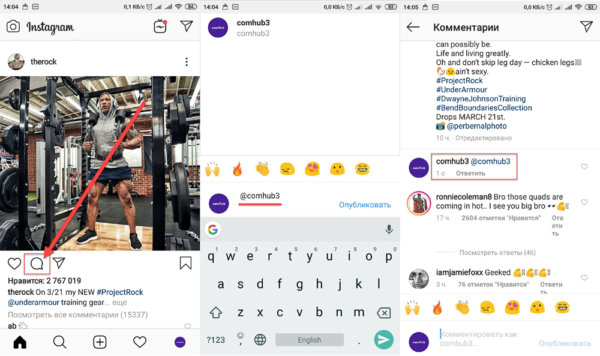
Читайте еще: Как пошагово сделать репост в инстаграмме к себе на страницу
После этого друзья получат оповещения и смогут перейти на предлагаемый пост, чтобы просмотреть фотографию, а также сопутствующий текст.
Быстрый способ, позволяющий привлечь внимание подписчика к определенному посту или фото — отметить его в комментариях, после чего человек получит оповещение.
Действия, если нельзя комментировать
Используя настройки социальной сети, можно закрыть возможность оставлять комментарии под постами в своем аккаунте, однако данные манипуляции пользователи выполняют крайне редко.
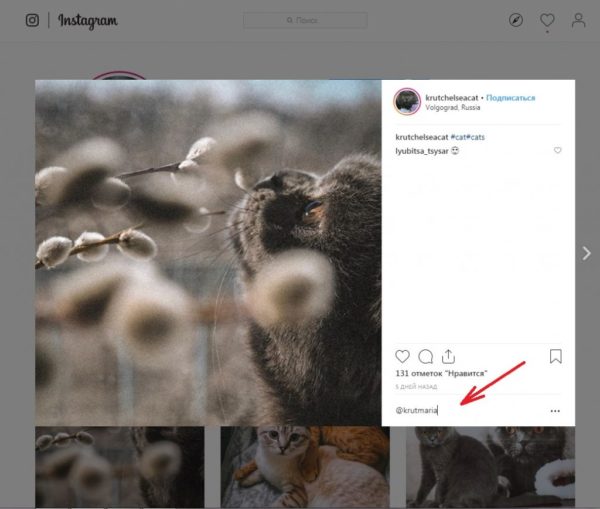
Если все-таки комментарии отключены, можно попросить владельца аккаунта самостоятельно отметить определенных людей либо поделиться выбранной публикацией со своими подписчиками.
Читайте еще: Как в Инстаграме создать опрос
Самые распространенные ситуации, когда требуется отмечать людей
В современном мире, неразрывно связанном с существованием социальных сетей и связанных с ними мероприятий, зачастую может появляться необходимость отметить людей под определенной публикацией или фотографией.
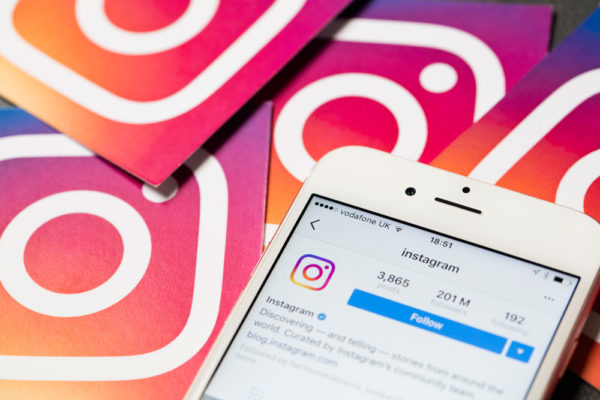
К самым популярным случаям относятся такие:
- Бывает, что некоторые блогеры, а также компании организовывают различные конкурсы, для участия в которых необходимо поставить лайк под запись, написать комментарий и отметить там же нескольких своих друзей, зарегистрированных в Инстаграмме. Это необходимо для того, чтобы увеличить охват в умной ленте социальной сети, а также чтобы привлечь новых подписчиков на свою страницу.
- Друзья, подписчики могут найти увлекательный и интересный контент, захотеть им поделиться. Это можно сделать двумя путями: личным сообщением, написав в Директ, либо оставить отметку в поле с комментариями под данными постом. Во втором случае сразу же поступает оповещение, перейдя по которому (по ссылке), можно просмотреть публикацию.
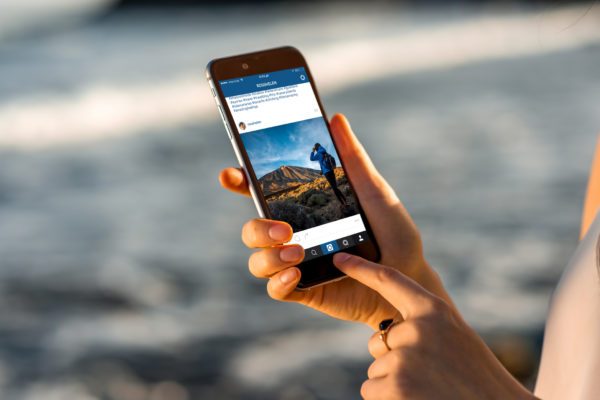
Изучив тщательно советы и правила работы с отметками в комментариях в Инстаграмме, можно с легкостью делиться интересными публикациями, постами, а, следовательно, и своими эмоциями с друзьями и подписчиками. Описанная возможность коммуникации сделает общение более удобным и приятным, позволит привлекать на свою страницу еще больше людей.
Как отметить человека в Инстаграме

Публикуя фотографии в Instagram, на снимки попадают наши друзья и знакомые, которые также могут являться пользователями данной социальной сети. Так почему бы не отметить человека, присутствующего на фотографии?
Отметка юзера на фотографии позволяет добавить на снимок ссылку на страницу указанного профиля. Таким образом, другие ваши подписчики могут наглядно видеть, кто изображен на снимке и, при необходимости, подписаться на отмеченного человека.
Отмечаем пользователя в Instagram
Отметить человека на снимке можно как в процессе публикации фотографии, так и тогда, когда снимок уже располагается в вашем профиле. Обращаем ваше внимание на то, что отмечать людей вы можете только на собственных фотографиях, а если вам требуется упомянуть человека в комментариях, то это уже можно сделать и на чужом снимке.
Способ 1: отмечаем человека в момент публикации снимка
- Щелкните по центральной иконке с изображением плюсика или фотоаппарата, чтобы приступить к публикации изображения.
- Выберите или создайте фотографию, а затем переходите далее.
- При необходимости, отредактируйте изображение и примените к нему фильтры. Щелкните по кнопке «Далее».
- Вы перейдете к заключительному этапу публикации фотографии, в котором и можно отметить всех людей, изображенных на снимке. Для этого щелкните по кнопке «Отметить пользователей».
- На экране отобразится ваше изображение, на котором необходимо коснуться в том месте, где вы хотите поставить отметку юзера. Как только вы это сделаете, вам потребуется выбрать аккаунт, начав вводить логин человека. Примечательно, что на снимке вы можете отметить абсолютно любого человека, и неважно, подписаны вы на него или нет.
- Отметка о пользователе появится на изображении. Таким образом вы можете добавить и других людей. Закончив, щелкните по кнопке «Готово».
- Завершите публикацию фотографии, щелкнув по кнопке «Поделиться».

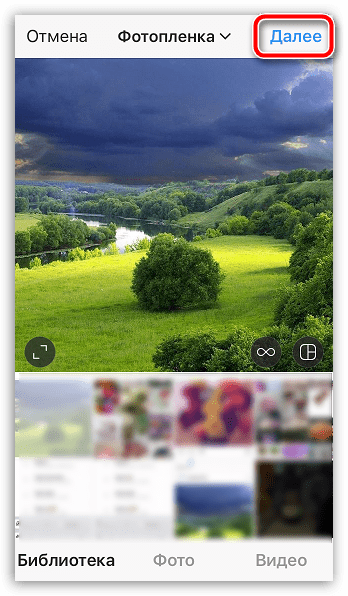

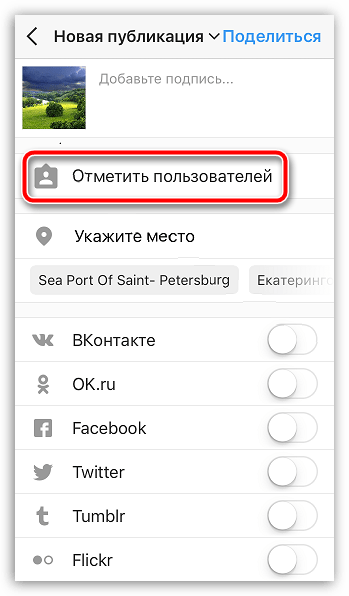
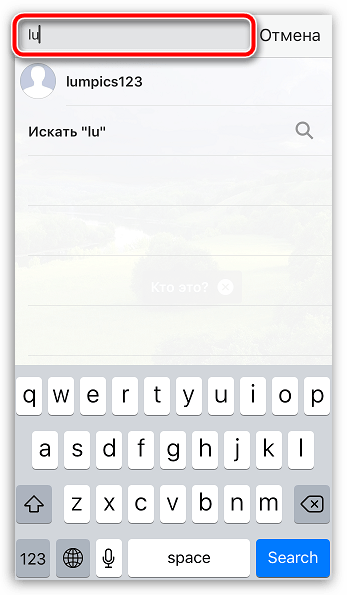


После того, как вы отметите человека, он получит уведомление об этом. Если он посчитает, что на фотографии изображен не он или фото его не устраивает, он может отказаться от отметки, после чего, соответственно, ссылка на профиль с фотографии исчезнет.
Способ 2: отмечаем человека на уже опубликованном снимке
В том случае, если фотография с пользователем уже имеется в вашей библиотеке, снимок можно слегка подредактировать.
- Для этого откройте фото, с которым будет выполняться дальнейшая работа, а затем щелкните в верхнем правом углу по иконке с троеточием и в отобразившемся дополнительном меню щелкните по кнопке «Изменить».
- Поверх фотографии появится надпись «Отметить пользователей», по которой и необходимо тапнуть.
- Следом тапните по области изображения, где изображен человек, после чего выберите его из списка или найдите его по логину. Сохраните изменения, щелкнув по кнопке «Готово».
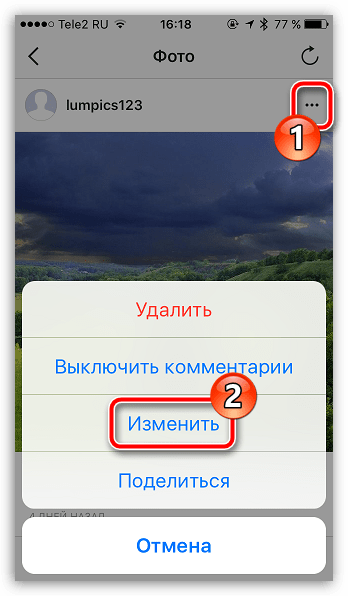
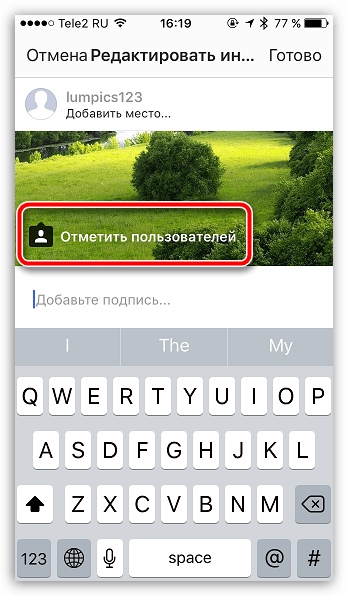

Способ 3: упоминание пользователя
Данным способом можно в комментариях к снимку или в его описании упомянуть людей.
- Для этого, прописывая описание или комментарий к фотографии, добавьте логин юзера, не забыв вставить перед ним значок «собачка». Например:
- Если щелкнуть по упомянутому пользователю, Инстаграм автоматически откроет его профиль.
Я и мой друг @lumpics123


К сожалению, в веб-версии Инстаграм отметить пользователей не получится. Но если вы являетесь обладателем Windows 8 и выше и хотите отметить друзей с компьютера, то для вас во встроенном магазине Microsoft доступно к загрузке приложение Instagram, в котором процесс отмечания пользователей полностью совпадает с мобильной версией для операционных систем iOS и Android.
 Мы рады, что смогли помочь Вам в решении проблемы.
Мы рады, что смогли помочь Вам в решении проблемы.
 Опишите, что у вас не получилось.
Опишите, что у вас не получилось.
Наши специалисты постараются ответить максимально быстро.
Помогла ли вам эта статья?
ДА НЕТ
Как отметить человека в Инстаграме в истории и публикации
Как отметить человека в Истории в Инстаграм – предмет любопытства начинающих участников фотохостинга. Благодаря размещению меток:
- происходит привлечение внимания фанатов;
- демонстрируется контингент, задействованный в событии;
- набирают рейтинги профили друзей и т.д.
При упоминании в рассказе добавляется подчёркнутый никнейм. Люди, которым доступен контент, тапают выделенное имя и попадают в отмеченный аккаунт.
Человек, объявленный в Истории, идентифицирует оповещение и дополнительно принимает личную весточку, которая позволяет мониторить рассказ. Сообщение действует на протяжении суток.
Для того чтобы упомянуть пользователя, не обязательно обмениваться подписками. Поиск по нику разрешает добавить метку при условии верного указания имени.
Также правило работает в отношении профилей, связанных по вкладке «Контакты». Получается, что для создания оповещения хватает однократного перехода в личный кабинет.


Как отметить человека в Инстаграме на фото на телефоне
Два способа упоминания юзера:
- текстовый формат;
- виртуальная наклейка «Упоминание».
Как на фото отметите человека в Инстаграме в Сторис, он получит соответствующее сообщение. Приложение социальной сети выдаёт подсказки насчёт названий аккаунтов, когда вводите инициалы.
Инструкция действий на случай отсутствия стикера:
- примените текстовую отметку;
- обновите утилиту социальной сети посредством Google Play либо App Store;
- сотрите и повторно инсталлируйте официальный клиент Инстаграма;
- свяжитесь с поддержкой компании, когда апгрейды не принесли успеха.
Порядок выполнения операций создания уведомления идентичен для обеих используемых ОС. Поэтому сначала приведём алгоритм работы текстового ввода на Андроиде, а затем – стикера «Упоминание» на Айфоне.
На Андроиде
Добавление упоминания посредством текстового ввода:
- откройте приложение фотохостинга;
- зайдите на основную страницу Инстаграма;
- выберите пиктограмму фотоаппарата слева вверху или свайпните в правую сторону в произвольном месте Ленты;
- снимите контент или укажите изображение/ролик внутреннего хранилища телефона;
- коснитесь иконки двух букв «А»;
- наберите символ «собачки»;
- введите название учётной записи;
- перед тем, как на фото отметить человека, в Инстаграме в Сторис при необходимости поэкспериментируйте с цветом и размером начертания;
- кликните надпись «Получатель»;
- укажите юзера, которому отправите информацию о посте.
Отныне рассказ пополнится оповещением, снабжённым подчёркнутым названием профиля. Доступ перехода по отмеченному аккаунту – всеобщий. Direct предоставляет комментарий человеку, которого добавили в Сторис.
На Айфоне
Инструкция создания метки виртуальной наклейкой «Упоминание»:
- оформите рассказ;
- нажмите значок смайлика вверху справа;
- коснитесь слова «Упоминание», предварённого «собачкой»;
- приступайте к набору никнейма;
- укажите имя участника соцсети, которое высветится в списке под активным полем – окраска ника изменится на белую;
- можно скорректировать позицию и масштаб наклейки манипуляциями при помощи пальцев;
- тапните галочку вверху справа для закрепления редактирования;
- выполните публикацию записи.
Как отметить человека на фото в публикации в Инстаграме


Используйте Ленту для добавления юзера, если заботит продолжительность действия оповещения. После того, как на фото отмечен, человек в Инстаграме в Сторис волен зайти в произвольное время и посмотреть рассказ.
Размещение информации в создаваемом посте:
- авторизуйтесь в аккаунте социальной площадки;
- кликните пиктограмму плюсика в центральной части внизу;
- добавьте изображение;
- обработайте кадр фильтрацией;
- тапните сочетание слов «Метки людей»;
- нажмите фотографию;
- введите знак «собачки» и наименование профиля, владельца которого намерены поставить в известность;
- выложите снимки на хостинг.
Алгоритм помещения метки в «поддержанной» картинке J:
- тапните снимок, предварительно опубликованный в Instagram;
- коснитесь троеточия вверху справа;
- нажмите «Изменить»;
- выберите значок пользователя слева внизу;
- тапните любую позицию фотографии и введите знакомую конструкцию «@ник»;
- закрепите внесённые правки, сделав репост.
Сколько человек можно отметить на фото в Инстаграме
Пройдёмся по ограничениям, которые заложили девелоперы на упоминание фолловеров:
- новостной раздел социальной сети предполагает безлимитное количество людей, добавляемых на картинку. Как на фото отмечаете человека в Инстаграме, в Сторис остерегайтесь неразберихи при выставлении огромных порций меток. Подписчики способны «накатать» жалобу администрации компании из-за спама;
- сколько бы ни постили Истории, единица рассказа разрешает поместить 10 юзеров. Direct соответствующих учётных записей пополнится сообщением о добавлении;
- обсуждения предписывают максимальное количество людей в размере 5 человек. Временной интервал создания комментария составляет от 5 до 7 минут.
Почему не могу отметить человека в Инстаграме на фото из-за полосы для слепых
Элемент интерфейса, предназначенный для слабовидящего контингента, перекрывает команду добавления пользователя на изображение. Приводим три способа устранения бага:
- если не можете оповестить участника социальной сети, коснитесь кнопки, которая позиционируется левее полосы для людей с ограниченными возможностями;
- включите английский язык официального клиента – соответствующая версия мессенджера лишена ошибки. Запустите настройки, кликните «Аккаунт», затем – «Язык», поставьте требуемый формат и сохраните;
- когда не знаете, как на фото отметить человека в Инстаграме в Сторис, обратитесь к сотрудникам техподдержки. Откройте конфигурацию, нажмите «Сообщить о проблеме» и строку «Что-то не работает». Следуйте советам программы для решения неполадки.
Как отметить друга в комментариях в инстаграмме
На чтение 2 мин. Опубликовано
Обновлено
У вас могут быть разные причины, почему вы хотите узнать,
как отметить человека в Инстаграме. Например, вы принимаете участие в Гивэвей (Giveaway), т.е. в розыгрыше.
А возможно, что вам хочется обратить на себя внимание потенциальных подписчиков
или друзей. Функция полезна и в тех случаях, когда нужно ответить в
комментариях так, чтобы определенный человек увидел ваши слова.
Как в Instagram
отметить человека
Всякий раз, когда вы упоминаете человека в своем посте или в
комментарии, этот пользователь получает уведомление о том, что кто-то о нем
упомянул. Это выглядит примерно также, как если бы вы поставили ему лайк или
подписались на него.
Поэтому многие используют такую возможность, как инструмент
продвижения своего аккаунта.
Можно выделить два основных способа отметить человека.
Собака
Обзываться, конечно, нехорошо. Но что поделаешь: основной
способ упомянуть друга или любого пользователи Instagram – это поставить
значок «собака» перед его именем без пробела.
Выглядит это примерно так.

Допустим, вы хотите упомянуть некоего пользователя, аккаунт
которого называется vasilypupkin.
Вы просто пишете в комментарии или под постом @vasilypupkin. Все, больше ничего
предпринимать не нужно!
Ответить на комментарий человека
Если же вы комментируете сообщение того человека, которого хотите
упомянуть, вам даже не нужно ставить никакую собаку.
Просто кликните на ссылку «Ответить», и в поле для ввода текста автоматически подставится нужная строчка. Вам остается лишь закончить свой ответ и отправить его.

Понравилось?
Как отметить в комментариях человека в Инстаграм?
Если вы толь кол осваиваете Инстаграм, то эта статья для вас. Мы расскажем про ряд функций этого сервиса, которые позволят отмечать пользователей в комментариях и не только.
Способы упомянуть человека в Инстаграм
Существует несколько простых способов отметить человека в комментариях. Рассмотрим их ниже.
С помощью @
Простейший способ отметить человека в комментарии к публикации или прямо в ее описании ̶ это использовать знак @. Сразу после него вам необходимо лишь написать никнейм нужного Вам человека. Приложение подскажет его, развернув список из ваших друзей, чьи имена совпадают с набранными символами. После публикации тот, кого вы отметили, будет уведомлен об этом.
Сервис также позволяет сделать все гораздо быстрее. Для этого откройте нужную публикацию и нажмите на иконку облака прямо под фото. Затем из предложенного списка выберите имя пользователя, которого хотите упомянуть.
Отметив в публикации
В Инстаграм существует еще одна удобная функция. Она позволит указать человека прямо на фотографии.

Существуют два варианта упоминания пользователя на снимке:
- В будущей публикации. Если вы намереваетесь добавить фото и сразу упомянуть на нем человека, обратите внимание на клавишу «Отметить пользователей». Она находится сразу под полем описания. После нажатия на кнопку вам нужно выбрать соответствующее место для того, кого вы хотите указать. Остается ввести его имя и воспользоваться кнопкой в виде галочки.
- Чтобы выделить несколько людей просто повторите указанные выше действия.
- В существующей публикации. Чтобы выделить знакомого или друга на, уже выложенном в сеть, фото, достаточно нажать на клавишу в виде трех точек. Она расположена рядом с любой публикацией. В появившемся меню выберите кнопку «Изменить». Теперь вы можете указать людей и отредактировать описание.
Больше информации о том, как отметить человека на фотографии в статье “Легенда о синей метке или как отметить друзей в Инстаграме”.
Как отметить человека на чужой фотографии в Инстаграм?
Ответ на вопрос «возможно ли отметить человека на чужом фото и как это сделать» категоричен, ̶ нет, так сделать нельзя. Инстаграм предоставляет возможность добавления людей на снимок только тому, кто его опубликовал.
Однако если вы хотите обратить внимание друга на конкретную фотографию, отметьте их в комментарии к посту согласно способам, которые были изложены выше. Или попросите автора указать на снимке человека, написав ему об этом.
Как посмотреть, на каких фото отмечен пользователь?
Вы можете посмотреть фотографии, на которых были отмечены пользователи. Для этого в профиле существует специальный раздел “Фотографии со мной”. Открыть его можно, нажав кнопку под описанием.

Соответственно, если кто-то выложил пост, указывая в нем Вас на снимке, увидеть это можно в собственном профиле и в том же разделе. Уведомление об этом будет находиться в ленте, где обычно отображаются лайки и подписки.
Зная некоторые тонкости работы в Инстаграм, вы без труда сможете получить от этого ресурса больше выгоды.
Читайте далее:
Автор публикации
не в сети 3 года
Amely
Комментарии: 245Публикации: 954Регистрация: 09-08-2017
8 способов написать лучшие подписи в Instagram (с примерами!)
Картинка рисует тысячу слов, верно? Не обязательно.
Хотя Instagram является визуальным носителем, добавление подписи к Instagram — это , почти так же важно, как и сама фотография (или видео).
Это потому, что эти несколько строк текста не только помогают создать контекст для вашего изображения, но также помогают продемонстрировать индивидуальность вашего бренда.


Как создать подпись в Instagram для миллиардов глаз? У вас есть огромная потенциальная аудитория, к которой вы можете обратиться, а также огромное количество сообщений, с которыми вы можете соревноваться каждый день.
Что писать? Как привлечь внимание аудитории? Какая длина лучше всего подходит для ваших подписей?
В этом посте вы найдете ответы на все свои (и не только) вопросы.
Пусть не будет путаницы: просто набросать несколько слов для поста в Instagram — НЕ достаточно! Итак, прежде чем мы углубимся в наши советы, давайте посмотрим, почему так важно иметь хорошо продуманную подпись в Instagram.
Почему ваша подпись в Instagram имеет значение
Ваша подпись в Instagram позволяет вам выразить индивидуальность вашего бренда так, как фото не может сделать в одиночку.Вы можете делиться историями, шутить и олицетворять свой бизнес, напрямую обращаясь к подписчикам. Возможно, вы сможете добиться этого с помощью видео, но это означает, что вашим подписчикам на самом деле нужно посмотреть видео . Даже тот, кто быстро просматривает свою ленту, может просмотреть подпись!
Подписи также дают вам возможность взаимодействовать с вашей аудиторией. Вы можете задавать вопросы, инициировать дебаты и предлагать шансы выиграть призы, если людям нравится ваша страница и они следят за ней.
Почему так важно участие?
С 2016 года пользователи больше не видят сообщения в своей ленте в хронологическом порядке.Вместо этого контент получает приоритет на основе вовлеченности и интереса, а также фактического времени, когда контент публикуется. По сути, более активное участие означает, что ваши текущие и будущие сообщения будут видны с большей вероятностью.
Когда так много брендов используют Instagram, ваша компания должна выделяться. Лучший способ сделать это — персонализировать свой бизнес с помощью интересного, актуального контента и привлекательных подписей.
Теперь, когда вы знаете основы, давайте перейдем к деталям.
Как написать лучшие подписи в Instagram
Ваша цель: создать подпись, которая поднимет ваш пост, увеличит вовлеченность и охват, при этом сохраняя представление вашего бренда.
Чтобы помочь вам в достижении этой цели, мы изучили последние исследования и просмотрели сообщения в Instagram от ведущих компаний, чтобы определить, что делает подпись в Instagram эффективной.
Мы нашли восемь советов, которые вы можете использовать в своей стратегии создания контента.
Используйте их, чтобы увеличить охват и вовлеченность ваших постов, сделав ваш бренд более узнаваемым — и, следовательно, больше потенциальных клиентов!
- Сохраняйте важную информацию в первую очередь
- Расскажите историю о своем бренде
- Подумайте о структуре подписей
- Задавайте вопросы, чтобы стимулировать взаимодействие
- Используйте эмодзи, чтобы показать вашу личность
- Включите соответствующие хэштеги
- Используйте @ Mentions To Увеличьте охват
- Всегда включайте призыв к действию
Как на самом деле выглядит хорошо составленная подпись?
Этот пост от LEGO включает в себя все эти советы.Мы выделили, где в подписи вы можете увидеть их на работе, и перечислили их ниже.


(Источник изображения)
- LEGO помещает самую важную информацию со ссылкой на свою кампанию «Построй, чтобы отдать» в первых нескольких словах подписи.
- Подпись рассказывает читателям о благотворительной стороне LEGO и их целях в этой благотворительной акции.
- Подпись довольно короткая и по существу, вопрос в конце смещен тире, так что это более очевидно.
- LEGO спрашивает: «Присоединитесь ли вы к нам?» В конце сообщения, побуждая пользователей Instagram более активно участвовать в благотворительной деятельности LEGO.
- Подарок и пять смайликов в середине подписи разбивают текст и добавляют забавный индивидуальный элемент к сообщению.
- LEGO включает #BuildtoGive в начале сообщения, связывая его с любыми другими сообщениями LEGO или другими пользователями об этой кампании.
- В сообщении упоминаются @fairybrickscharity и @sheffieldchildrens, они перетаскивают этих двух пользователей прямо в сообщение и связывают их с благотворительной кампанией.
- Вопрос в конце заголовка также служит призывом к действию. Он побуждает читателей участвовать в благотворительной акции и взаимодействовать с LEGO за пределами платформы Instagram.
Конечно, вам не обязательно использовать каждый из этих советов во всех своих подписях. Использование всего одного или двух может иметь большое значение для того, чтобы ваши сообщения стали более интересными.
1. Сохраняйте важную информацию в первую очередь
Instagram оптимизирован для просмотра на мобильных устройствах.Это означает, что в ленте пользователя отображаются только первые 125 символов подписи. Чтобы увидеть остальную часть заголовка, пользователь должен нажать , далее .
Помните, что вы соревнуетесь за внимание пользователей со всеми другими блогами, на которые они подписаны, независимо от того, имеют ли они бренд или нет. Вы хотите быстро заинтересовать их, прежде чем они прокрутят мимо, чтобы посмотреть более интересный пост.


(Источник изображения)
В приведенном выше примере читатель узнает местоположение и положительный атрибут этой опции Airbnb, не нажимая далее .Любой, кто заинтересован в том, чтобы оставаться рядом с Чикаго, может развернуть публикацию, чтобы узнать больше, но самые важные детали доступны даже самому пассивному зрителю Instagram.
Для контраста, взгляните на этот пост от National Geographic:


(Источник изображения)
Помещая фото кредита первым, а не в конце, National Geographic скрывает наиболее важную и интересную информацию. В начальной части подписи мало что может побудить читателей узнать больше или принять участие в публикации.
2. Расскажите историю о своем бренде
86% пользователей предпочитают бренд с честным, аутентичным и персонализированным присутствием в социальных сетях.
Вы можете создать подлинность своих подписей в Instagram, рассказав историю своего бренда, которая понравится читателям. Это может быть что угодно, от краткой истории компании или продукта до личного рассказа о сотруднике.
Чтобы рассказать историю, подпись не должна быть длинной. Вот еще один пример из LEGO:


(Источник изображения)
Всего в нескольких словах LEGO дает краткую историю своей серии продуктов Winter Village, заявляя, что она существует уже 10 лет и связывает серию с положительными чертами («радость», «творчество», «культовый», «праздничный»).Это делает линейку продуктов не просто игрушкой, а праздничной традицией.
Другой пример — GoPro. Как и многие бренды, они используют свои посты в Instagram для продвижения образа жизни, а не просто продукта:


(Источник изображения)
Фотография привлекает читателя, но подпись побуждает к взаимодействию и придает бренду больше индивидуальности. , Фраза «спрятанные сокровища» вызывает у читателя чувство приключения и желание сбиться с проторенного пути.GoPro поощряет это и далее, прося пользователей делиться своими собственными фотографиями заката, что увеличивает вероятность взаимодействия и позиционирует бренд как образ жизни, а не просто камеру.
3. Учитывайте структуру ваших подписей в Instagram
Вы уже знаете, что пользователь должен нажать на и далее , чтобы увидеть подпись длиной более 125 символов, но это не означает, что вам следует избегать длинных подписей. Поскольку Instagram позволяет использовать в подписи до 2200 символов, в среднем вы можете использовать около 400 слов!
При создании более длинного заголовка ключевым моментом является форматирование.Огромный блок текста трудно читать, особенно на мобильных устройствах, где размер шрифта меньше. Чтобы дать вам представление, в сообщении ниже используется 2125 символов.


(Источник изображения)
Этот пост написан и отформатирован как полная статья, а не как подпись в Instagram. Писательница написала введение, а затем разместила транскрипцию подкаста своей подруги. В процессе повторяется некоторая информация и фразы (например, «дорогой друг и коллега»).
Вместо того, чтобы размещать блоки простого текста, пользователь мог бы написать привлекательную начальную подпись, а затем краткое описание подкаста и причину, по которой читатель должен его слушать.Ссылка уже включена. Эта структура побудит пользователей Instagram слушать подкаст, используя подпись, чтобы привлечь их внимание и вызвать интерес.
Этот пост также нарушает совет № 1 — самая интересная и привлекательная информация скрыта за more .
Для сравнения: в сообщении ниже 1889 символов:


(Источник изображения)
Эта подпись почти такая же длинная, как и в предыдущем примере, но ее гораздо легче читать.В плакате используется интервал, чтобы разбить исходный текст и выделить ингредиенты. Затем они используют звездочки и смайлики, чтобы разделить примечания и шаги рецепта. Эти структурные элементы упрощают просмотр и чтение сообщения на мобильных устройствах.
4. Задавайте вопросы, чтобы стимулировать взаимодействие
Мы установили, что повышение вовлеченности является основным способом увеличения охвата в Instagram. Однако не всегда достаточно просто иметь интересный контент. Вы должны поощрять пользователей активно взаимодействовать с вашими сообщениями, а не просто просматривать их.
Один из способов стимулировать участие — задавать вопросы. Вопросы дают пользователям возможность напрямую ответить, поэтому они хотят получить ответ, а не придумывать неформальный комментарий. Помните, что ваши вопросы должны иметь отношение к вашему бренду. Случайные вопросы не вызовут значимого взаимодействия и не помогут вашему бренду закрепиться в сознании пользователей.
Вы можете задать много разных типов вопросов, в том числе:
- Запрашивать обратную связь. Узнайте, какие из ваших продуктов нравятся вашим клиентам, или узнайте их мнение о новом продукте. Это не только увеличит вовлеченность, но и вы получите ценную информацию о мнениях ваших клиентов.
- Закрытые или двоичные вопросы. Задайте вопрос «да» или «нет» или ответьте на несколько вопросов. От пользователей требуется минимум усилий, и каждый ответ увеличивает вашу вовлеченность.
- Вопросы для ознакомления. Поделитесь личной историей своего бренда, а затем попросите пользователей поделиться своими собственными похожими или связанными историями.Это поможет вам узнать своих клиентов и очеловечить ваш бренд.
Давайте посмотрим на несколько брендов, которые использовали эту стратегию.


(Источник изображения)
Starbucks использовала свою подпись в Instagram, чтобы использовать фото и активно просить пользователей о взаимодействии. Мы выделили вопрос и ответ другого пользователя. Starbucks пошла еще дальше и ответила пользователю, превратив его в настоящий разговор.


(Источник изображения)
Glossier предоставил собственный профессиональный совет, прежде чем просить совета у пользователей.Они получали как шутливые ответы («купи»), так и серьезные советы. Оба типа ответов повышают общую вовлеченность публикации и, следовательно, бренда.
5. Используйте эмодзи, чтобы показать свою личность
Смайлики используются в маркетинговых стратегиях по крайней мере с 2015 года. К настоящему времени они широко распространены на платформах социальных сетей, более 50% аккаунтов Instagram используют смайлики в своих сообщениях. Включение смайликов в подписи в Instagram — отличный способ заинтересовать и персонализировать свой бренд.
Исследования показали, что сообщения в Instagram с смайликами на самом деле имеют более высокий уровень вовлеченности, чем сообщения без смайлов. Смайлы также можно использовать для разделения длинных блоков текста (как мы видели ранее), и они добавляют индивидуальности вашим сообщениям.
Вот пример:


(Источник изображения)
Allbirds использует десертные смайлы, чтобы подчеркнуть сладкую тему своей новой линейки продуктов. Цветные изображения также служат для разделения абзаца и привлечения внимания к подписи, где пользователи могут узнать больше о строке и о том, где купить.
Примечательно, что Allbirds выбирает смайлики, которые имеют прямое отношение к публикации и бренду. Добавление случайных смайликов в подпись в Instagram может разбить текст, но они не улучшат индивидуальность вашего бренда и могут запутать ваших читателей.
6. Включите релевантные хештеги
Повышение вовлеченности важно, но ваши сообщения также должны увеличивать охват и привлекать новых подписчиков.
Хэштеги — один из способов добиться этого.Исследования показали, что сообщения с хотя бы одним хэштегом получают больше лайков и комментариев, чем сообщения без каких-либо хэштегов.
Хэштеги значительно увеличивают охват, теперь, когда пользователи Instagram могут следить за определенным хэштегом. Это означает, что если вы используете этот хэштег в своем сообщении, вы достигнете пользователей, которые следят за хэштегом, а также пользователей, которые подписаны на вас лично.
Однако это не означает, что вы должны просто использовать все самые популярные хэштеги в своих сообщениях, чтобы охватить как можно больше людей.Фактически, сообщения с большим количеством хэштегов, как правило, получают меньше внимания, чем сообщения с несколькими релевантными. Пользователи также могут скрывать сообщения, которые они не хотят видеть, по определенному хэштегу, и слишком большое количество флажков, вероятно, уменьшит частоту появления ваших сообщений в пользовательских фидах.
Легко найти примеры сообщений с хэштегами, но в этом посте LEGO делает это особенно хорошо. Мы выделили хэштеги.


(Источник изображения)
LEGO не только придерживается хэштегов, имеющих отношение к публикации, бренду или и тем, и другим, но также использует смесь популярных и специализированных хэштегов.С #Holidays, например, связано 62 216 198 сообщений. На #RebuildTheWorld всего 9838 сообщений, и многие из них связаны с LEGO.
LEGO также использует свой фирменный пост (#LEGO). 7/10 хэштегов в Instagram являются брендированными, а брендированные хэштеги — отличный способ сделать вашу компанию более доступной для поиска на платформе.
7. Используйте @ упоминания для увеличения охвата
Возможно, вы слышали о влиятельных лицах Instagram. Эти звезды социальных сетей имеют огромное количество подписчиков и активно влияют на решения своих подписчиков о покупке.
А теперь представьте, что вы можете подключиться к этим влиятельным лицам и достичь их подписчиков, а также своих собственных. Когда вы используете функцию «@ упоминание», чтобы отметить кого-то в Instagram, он получает уведомление. Если они прокомментируют или поделятся вашей записью, она появится в лентах их подписчиков. В случае с влиятельным лицом в Instagram ваш пост может отображаться в лентах тысяч людей, которых вы иначе не смогли бы достичь.
Конечно, влиятельный человек вряд ли будет взаимодействовать со случайным постом, но если вы работаете с другим пользователем Instagram или публикуете контент, непосредственно связанный с ним, отметка его тегами — отличный способ расширить охват.
Около 60% сообщений отмечают других пользователей, и во многих случаях вы можете видеть активное участие отмеченного пользователя:


(Источник изображения)
В этом сообщении ответили оба отмеченных пользователя. Теперь публикация будет доступна не только подписчикам Macy’s, но и подписчикам двух других блогов. Комментарии также позволили Macy’s вести беседу, очеловечивая бренд и повышая вовлеченность.
8. Всегда включайте призыв к действию
Все эти советы предназначены для увеличения вовлеченности и охвата ваших публикаций, но если вы действительно хотите, чтобы пользователи Instagram приняли меры, вы должны прямо сказать им об этом.
Призыв к действию указывает пользователям, что им следует делать после того, как они прочитают ваше сообщение. Где лучше всего разместить призыв к действию в Instagram? Правильно, ваша подпись в Instagram.
Airbnb использует это, чтобы направлять пользователей в свой журнал, что затем дает им больше возможностей для проживания:


(Источник изображения)
Sephora использует их призыв к действию, чтобы стимулировать взаимодействие с пользователем и направлять клиентов Где купить рекомендуемый продукт:


(Источник изображения)
Другие примеры призыва к действию включают:
- «Отметьте нас на своих фотографиях»
- «Если вы согласны,«
- » Прокомментируйте свой любимый… «
- » Посетите (ссылка на свой веб-сайт), чтобы заказать сегодня »
Цель вашего призыва к действию — побудить пользователей взаимодействовать с вашим брендом внутри или за пределами Instagram и дать им определенным образом они могут это сделать.
Заставьте ваши подписи в Instagram работать усерднее
Всегда ли картинка стоит тысячи слов? Не обязательно.
Подписи в Instagram создают контекст для поста, демонстрируя индивидуальность вашего бренда и давая возможность вашим подписчикам взаимодействовать с вами.
Даже короткая подпись может сильно повлиять на ваш бренд, поднимая ваш пост за пределы того, что фотография или даже видео могут сделать сами по себе. Если вы воспользуетесь этими советами в качестве руководства, вы увеличите охват, максимизируете вовлеченность и избежите распространенных ошибок в подписях.
Конечно, Instagram каждого бизнеса уникален, и вам нужно найти стиль, который будет работать на ваш бренд и ваших клиентов. Попробуйте эти советы в своих подписях в Instagram, по отдельности или в комбинации, и запишите результаты. Как только вы увидите, на что реагируют ваши подписчики, вы можете адаптировать свой контент — и свои подписи — для привлечения текущих клиентов и привлечения новых.
.
Как добавить движущийся текст в истории и фотографии Instagram на Android
Если вы заядлый инстаграммер, то вы должны знать, что это приложение для обмена фотографиями имеет море изображений, а выделиться — сложная задача. Следовательно, потребность в уникальности присутствует всегда. Многие встроенные инструменты, такие как стикеры, GIF, фильтры лица и другие, позволяют создавать уникальные истории в Instagram.
Разве вы не хотели бы делать простые вещи немного по-другому? Например, Instagram не позволяет добавлять движущийся текст в истории и сообщения.Кроме того, вам нужно будет использовать несколько приложений для шрифтов, чтобы импровизировать текст. Облом! Не волнуйся. В Play Store есть множество приложений в различных вариантах, и некоторые из них позволяют так же легко добавлять движущийся текст в истории и фотографии Instagram. Давайте проверим их!
1. Hype Text
Когда дело доходит до создания анимированных текстов для Instagram, Hype Text — ваш лучший выбор. В нем не только множество анимированных эффектов, но и вы можете контролировать скорость анимации. Более того, у него есть довольно крутая коллекция шрифтов, чтобы сделать ваши истории в Instagram ярче.
Hype Text содержит множество анимационных эффектов
Интерфейс приложения поначалу может показаться немного запутанным. Но как только вы освоитесь, это будет довольно гладкая поездка. Все анимации, стили и цвета текстовых полей могут быть легко доступны. Просто проведите пальцем по горизонтали и поздоровайтесь со многими стилями.
Чтобы использовать это приложение, выберите изображение, а затем выберите соотношение сторон. Начните с выбора текста, который вы хотите разместить в своем сообщении. После этого нажмите на первый значок, чтобы выбрать стили шрифта.Нажмите значок часов, чтобы настроить скорость.
Теперь самое важное — выбор анимации. Нажмите на третий значок и проведите пальцем влево. Когда закончите, нажмите на значок галочки, чтобы сохранить свою работу. Несмотря на то, что Hype Text — отличное приложение, у него есть небольшая оговорка. Он наносит водяной знак на ваши видео, который вы можете удалить, если обновитесь до профессиональной версии.
Скачать Hype Text
2. Hype TexT — Animated Text Video Maker
Нет, я не повторял первое приложение, потому что оно имеет то же имя, что и приложение Hype Text от Cerdillac.К счастью, сходство заканчивается названием. Интерфейс здесь лучше, как и анимация. Кроме того, легко ориентироваться и видеть, как различные переходы меняются перед вами.
Что касается функций приложения, есть возможность изменить цвет фона, добавить собственный фон изображения, размер и формат видео (альбомный или квадратный). Кроме того, вы можете сохранить клип в формате GIF или видео, в зависимости от того, что имеет отношение к вашему проекту Instagram.
Использовать это приложение очень просто.Просто выберите изображение из галереи вашего телефона. Вы также можете выбрать цветной фон. После этого введите текст и нажмите значок «Воспроизвести» в центре. Выберите эффект перехода, который наилучшим образом описывает ваш пост.
Скачать Hype TexT
3. Adobe Spark Post
По сравнению с двумя другими приложениями, Adobe Spark Post имеет ограниченные эффекты анимации. Однако вы можете быть уверены, что эти эффекты могут превратить ваши простые сообщения во что-то потрясающее и стильное.Преимущество сообщений Spark в том, что вы можете анимировать как текст, так и фоновое изображение.
Выберите изображение в качестве шаблона и добавьте необходимый текст, нажав на значок. Нажмите на «Эффекты» и выберите один из трех доступных вариантов перехода — «Затухание», «Скольжение», «Увеличение». Лучше всего то, что вы можете рандомизировать эффекты.
В отличие от других приложений, переходы тонкие и не бросают слова вам в лицо. Чтобы оживить изображение, перейдите на вкладку «Изображение» и выберите один из вариантов.
После того, как вы настроили графику по своему вкусу, нажмите «Сохранить»> «Видео», и указанный файл сразу же попадет в галерею вашего телефона.
Загрузить Adobe Spark Post
4. Анимация текста DP GIF
По сравнению с вышеуказанными приложениями, анимация текста DP GIF проста и не требует особой работы. Он имеет ограниченное количество шаблонов GIF, которые вы можете настроить в соответствии с вашими требованиями.
После того, как вы ввели необходимый текст, вы можете настроить его размер, цвет и стиль шрифта.В нем есть все, от глупых до серьезных шрифтов — это функция, которая мне очень понравилась.
Он позволяет вам делиться GIF прямо в Instagram (лента или истории), или вы можете сохранить их в галерее вашего телефона. Мы рекомендуем сохранить графику, а затем опубликовать историю отдельно. Это бесплатное приложение, но вы увидите рекламу, когда продолжите сохранять эти GIF-файлы.
Загрузить текстовую анимацию DP GIF
5. PicsArt Animator: GIF и видео
Хотя PicsArt Animator является создателем анимации, вы можете использовать его для создания множества привлекательных анимированных клипов для ваших постов в Instagram.Хотя интерфейс изначально выглядит немного сложным, будьте уверены, что вы сможете настроить изображение по своему вкусу. Поскольку это обычный производитель анимации, вам придется добавлять эффекты покадрово.
Вы сможете настроить изображение по своему вкусу.
Кроме того, в отличие от вышеуказанных приложений, здесь нет готовых шрифтов, и вам придется вводить текст вручную с помощью жестов смахивания. На бумаге это звучит сложно, но поверьте мне, создание таких сообщений может быть очень забавным.
Чтобы создать анимацию, нажмите значок «Плюс» внизу и выберите изображение с помощью параметра «Галерея». Нажмите на значок кисти и напишите небольшой фрагмент. После этого нажмите значок плюса внизу, чтобы добавить рамку.
Напишите второй текст и так далее. Лучше всего вставлять пустой кадр между текстами, чтобы замедлить анимацию. И если вы хотите добавить кучу забавных элементов, к счастью, наклейки в PicsArt Animator вас не разочаруют. Сделав все кадры, нажмите на значок галочки, чтобы сохранить его.Самое лучшее в PicsArt Animator — это то, что вы можете сохранить и продолжить свою работу позже.
Загрузить PicsArt Animator
Пусть ваше творчество работает бесплатно
Помимо вышеперечисленных, вы можете попробовать некоторые из приложений для создания видео, например, Quik, для визуализации текста с эффектами перехода. Чем больше вы откроете для себя таких уникальных приложений, тем лучше будет выделяться ваша страница. Итак, все, что вам нужно, это дать волю своему внутреннему творчеству и поджечь Instagram!
В указанной выше статье могут содержаться партнерские ссылки, которые помогают в поддержке Guiding Tech.Однако это не влияет на нашу редакционную честность. Содержание остается объективным и достоверным.
.